PS图片怎么做出玻璃反射效果?PS使用过程中,我们可以利用软件工具制作各种有趣的图片效果。但是很多朋友不知道PS图片怎么做出玻璃反射效果呢?下面小编就就为大家带来PS图片玻璃反射效果操作过程,感兴趣的小伙伴一起来看看吧。

1、首先,把图片拖进来,将混合模式改为滤色,点击小圆圈,找到色阶,创建一个剪贴蒙版。
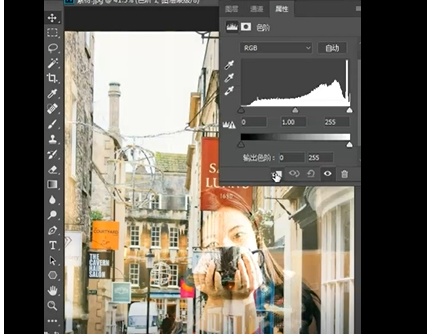
2、其次,把白色滑块向左滑,中间滑块向右滑,然后回到街景图层,点击滤镜下的模糊,高斯模糊。
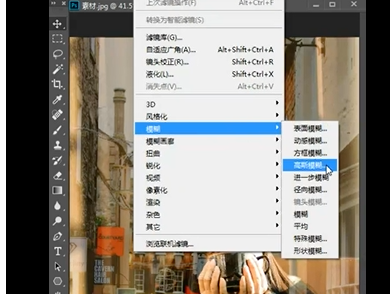
3、最后,把数值设为8左右,找到混合选项,拉动白色滑块,接着按住Alt键向左滑动,效果完成。
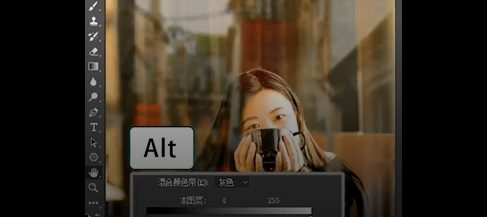
以上就是PS图片玻璃反射效果操作过程的全部内容了,赶快收藏果粉迷下载更多软件和游戏吧!




